Rumah >tutorial komputer >Penyelesaian masalah >Bagaimana untuk memintas pengesanan TPM untuk memasang Win11
Bagaimana untuk memintas pengesanan TPM untuk memasang Win11
- 王林ke hadapan
- 2024-01-14 16:21:213872semak imbas
Sesetengah pengguna menghadapi antara muka pengesanan tpm apabila memasang sistem win11 pada komputer mereka, jadi mereka ingin memintas pemasangan Jadi bagaimana win11 memintas pengesanan tpm? Hari ini, editor akan memperkenalkan kepada anda cara memintas pengesanan TPM dalam win11. Mari lihat!
Kaedah 1: Kaedah pengubahsuaian pendaftaran
1 Cara memintas pengesanan tpm dalam win11 ialah apabila antara muka yang menggesa "Komputer ini tidak boleh menjalankan Win11" muncul apabila imej win11 dipasang.
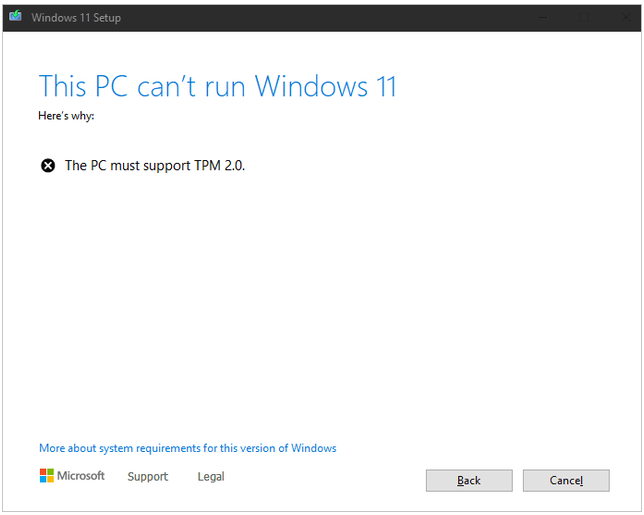
2. Tekan Shift+F10 terus pada antara muka di atas untuk membuka antara muka baris arahan dan masukkan regedit untuk membuka pendaftaran. Kemudian navigasi ke: HKEY_LOCAL_MACHINESYSTEMSetup dan buat item bernama "LabConfig". Kemudian buat dua nilai DWORD di bawah "LabConfig": kuncinya ialah "BypassTPMCeck" dan nilainya ialah "00000001", dan kuncinya ialah "BypassSecureBootCheck" dan nilainya ialah "00000001".
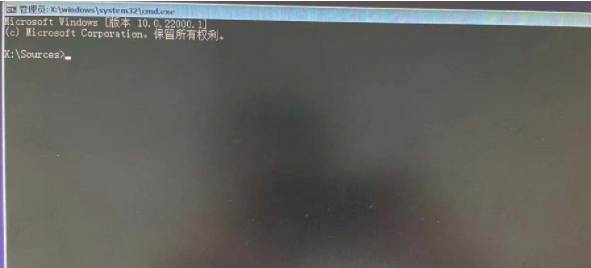
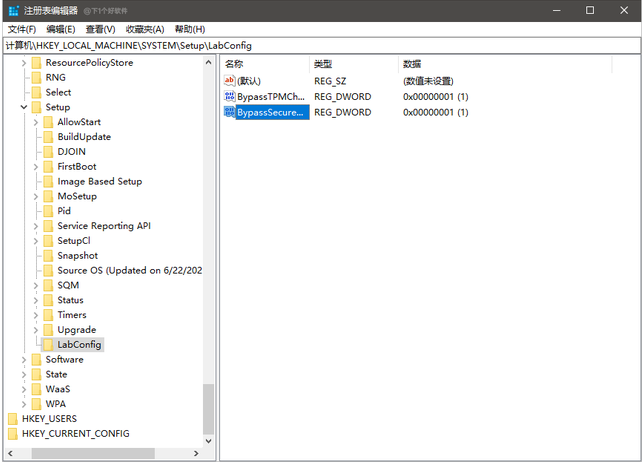
3. Akhir sekali, kembali ke langkah sebelumnya dan klik Seterusnya Anda tidak akan digesa bahawa komputer tidak boleh memasang Windows 11, dan anda boleh memasang sistem Win11 seperti biasa.
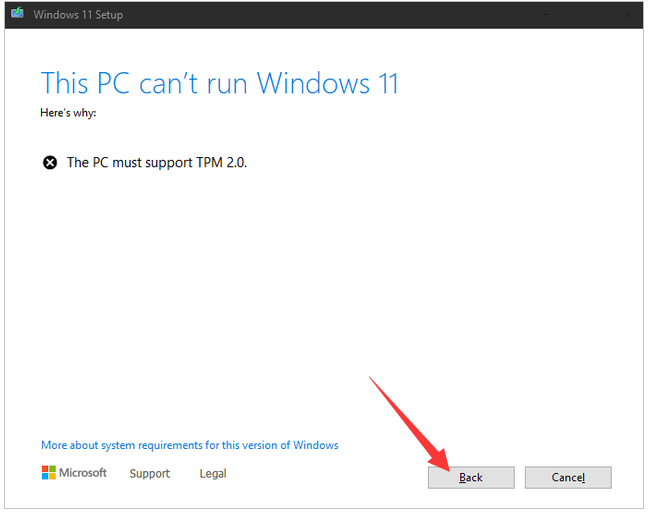
Kaedah 2: Ubah suai imej ISO asal
1. Salin imej pemasangan Win10 (gunakan imej Win10 21H1 untuk ujian) dan cari fail dalam direktori. Tampalkannya ke dalam direktori yang sepadan bagi imej Win11 dan gantikannya. Nota: Kedua-dua imej Win10 dan Win11 perlu dinyahmampatkan Penggantian fail tidak boleh dilakukan jika dipasang terus, atau fail boleh dipadamkan terus.
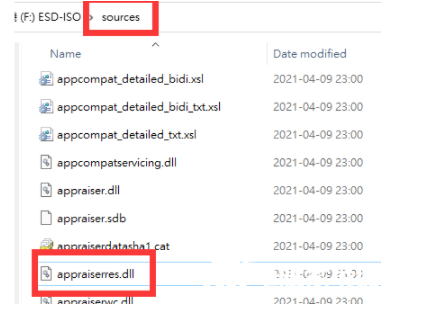
2. Selepas penggantian berjaya, kami kembali ke direktori root dan menjalankan persediaan untuk memasang imej iso win11 yang asal.
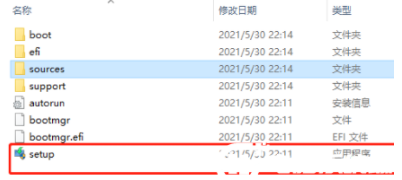
Kaedah 3: Pasang terus imej sistem win11 tanpa pengesahan daripada pemacu kilat USB
Ini juga kaedah yang disyorkan oleh editor kami boleh terus menggunakan sistem pemasangan semula satu klik Xiaobai Pemacu kilat USB untuk memasang versi tulen asal win11 Sistem ini mudah dikendalikan dan mempunyai kadar kejayaan pemasangan yang tinggi. Untuk langkah khusus, sila rujuk: Pemasangan semula cakera kilat USB Xiaobai bagi tutorial sistem win11 yang asal.
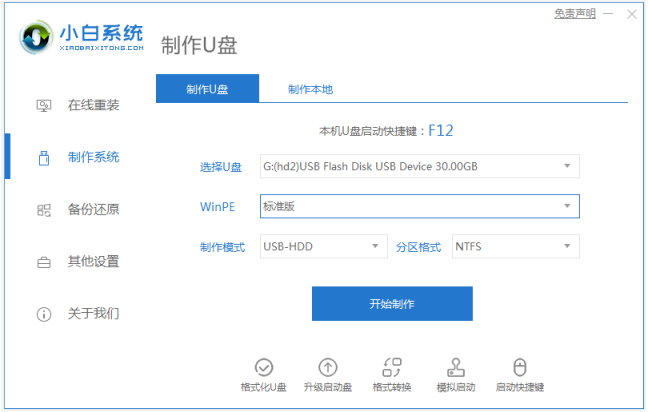
Atas ialah kandungan terperinci Bagaimana untuk memintas pengesanan TPM untuk memasang Win11. Untuk maklumat lanjut, sila ikut artikel berkaitan lain di laman web China PHP!
Artikel berkaitan
Lihat lagi- Bagaimana untuk menyelesaikan ralat fatal win11steam
- Bagaimana untuk menyelesaikan masalah yang pemasangan Win11 memerlukan TPM2.0
- Langkah mudah dan berkesan untuk menyelesaikan ralat 0x80070057
- Betulkan Ralat 0x80070057: Selesaikan Masalah Komputer dengan Cepat
- panduan win11 untuk memasang aplikasi android

